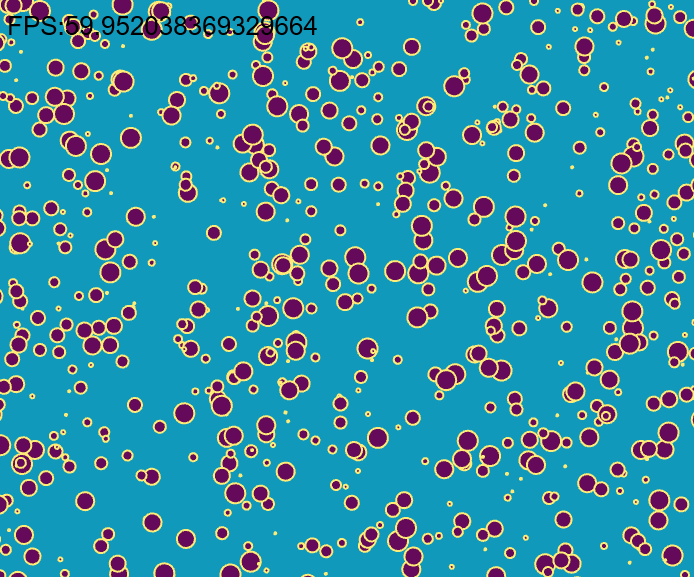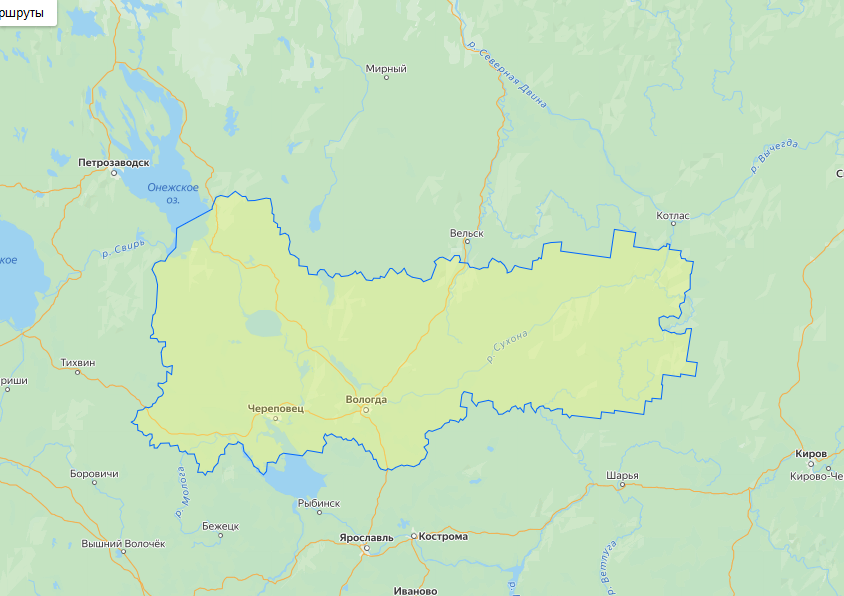Pixi.js : первые шаги
Pixi.js — это движёк 2D графики на JavaScript. Позволяет использовать WebGL или Canvas если первый не доступен.
Ну что, попробуем его в действии. Нарисуем 2000 кружков и попробуем их подвигать.
Подключим движёк через CDN:
<script src="https://cdn.jsdelivr.net/npm/pixi.js@7.x/dist/pixi.min.js"></script>Обьявим массив кружков, определим размер экрана:
grand_mamas=[];
count_grand_mamas=2000;
var width = window.innerWidth; //получаем ширину экрана
var height = window.innerHeight; // получаем высоту экрана
Инициируем экран приложения:
const app = new PIXI.Application({
width:width,
height:height,
background: '#1099bb' ,
antialias: true
});
document.body.appendChild(app.view);Нарисуем 2000 кружков и поместим эти обьекты в массив, чтобы дальше с ними играться:
for (let i = 0; i < count_grand_mamas; i++) {
graphics = new PIXI.Graphics();
graphics.beginFill(0xDE3249);
graphics.lineStyle(2, 0xFEEB77, 1);
graphics.beginFill(0x650A5A, 1);
graphics.drawCircle(0,0, randomIntFromInterval(1,10));
graphics.position.set(randomIntFromInterval(-width,width), randomIntFromInterval(1,height));
graphics.endFill();
grand_mamas.push(graphics);
app.stage.addChild(grand_mamas[i]);
};
Далее используем класс ticker для периодических действий с кружками. По умолчанию класс эвент класса выполняется 60 раз в секунду. Что делаем в эвенте? Пробегаемся по массиву кружков и двигаем их. Если кружок выходит за пределы экрана, то передвигаем его случайным образом вверх экрана. Бонусом выведем FPS:
FPSText = new PIXI.Text('FPS:0');
FPSText.x = 10;
FPSText.y = 10;
app.stage.addChild(FPSText);
let ticker = PIXI.Ticker.shared;
ticker.autoStart = false;
ticker.start();
step=0.01;
ticker.add(function (time) {
FPSText.text='FPS:'+ticker.FPS;
for (let i = 0; i < count_grand_mamas; i++) {
count=count+step;
if (count>10){step=-step;};
if (count<0){step=-step;};
grand_mamas[i].position.x=grand_mamas[i].position.x+count;
grand_mamas[i].position.y=grand_mamas[i].position.y+count;
//console.log(grand_mamas[i].getBounds());
if ((grand_mamas[i].position.x>width)||(grand_mamas[i].position.y>height)){
grand_mamas[i].position.x=randomIntFromInterval(-width,width);
grand_mamas[i].position.y=randomIntFromInterval(1,1);
};
}
});
В результате получим движущиеся кружочки с разной скоростью